*#0 *#を使用してSamsungセンサーを診断する方法 (09.15.25)
最新のスマートフォンには、生体認証センサーやタッチスクリーンなど、周囲の活動を感知できるすばらしい機能があることは誰もが知っています。ただし、これらのデバイスのほとんどには、想像以上のことができる他の形式のセンサーもあります。さて、Samsungハンドセットを所有している場合、特定の機能を利用して、デバイスのすべての組み込みセンサーが正しく機能しているかどうかを確認および確認できることをご存知ですか?はい、その通りです。ほとんどのSamsungユーザーには知られていませんが、ほとんどのGalaxyバージョンには、秘密のコードを入力することでアクセスできる診断メニューがあります。診断モードの詳細については、以下をお読みください。
Samsungの秘密の診断メニューにアクセスする方法ここに少し注意があります。診断メニューは、すべてのユーザーが利用できるわけではありません。 SprintやVerizonなどの特定の通信事業者は、Samsungタブレットやスマートフォンでこのメニューをブロックしています。ただし、Sprintの新しいスマートフォンはすでにこの機能を備えていると言われています。 Samsungスマートフォンの秘密の診断メニューを開くには、ダイヤルパッドを使用してコード *#0 *#を入力します。シークレット診断メニューが開きます。プロセスは自動であるため、コマンドをアクティブにするために呼び出しボタンをタップする必要はありません。すでにコードを入力しても何も起こらなかった場合、それはその機能がデバイスで利用できないことを意味するだけです。コードを入力して診断メニューに正常に到達すると、次のSamsungセンサーテストを実行できるようになります。
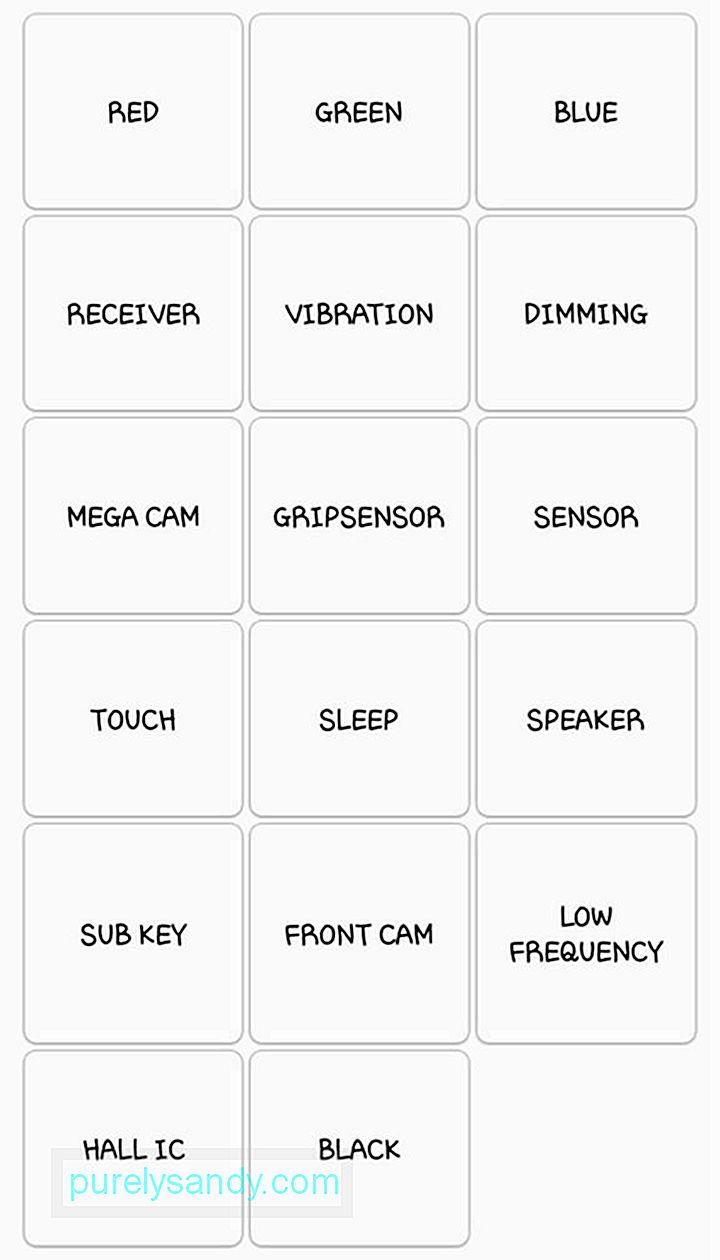
これらのテストでは、選択した色を明るく表示することで、ハンドセットの赤、緑、青のカラースペクトルを確認できます。メインの診断メニューに戻るには、画面をタップするだけです。
2。レシーバーとバイブレーションこれらのテストを実行して、ハンドセットのレシーバーとバイブレーションの機能を確認します。 受信者ボタンをタップすると、白い画面が表示され、ダイヤルトーンが聞こえます。完了したら、[戻る]ボタンをタップします。
デバイスの振動モーターを確認するには、メインメニューの振動ボタンをタップします。ボタンをタップすると画面が真っ暗になります。その後、一定の振動が続きます。終了する場合は、画面をタップしてください。次に、メインの診断メニューに移動します。
3。メガカムデバイスのプライマリカメラをテストするには、メインの診断メニューのメガカムボタンをタップします。ズームインおよびズームアウトするには、音量ボタンを使用します。写真を撮るには、画面下部のカメラボタンを押します。デフォルトでは、フラッシュはオンになっており、画像はデバイスのギャラリーに自動的に保存されます。テストを終了するには、戻るボタンをタップするだけで、メインの診断メニューに戻ります。
4。調光メイン診断メニューの調光ボタンをタップすると、赤、青、緑の画面が表示されます。画面をタップすると、最終的に画面が明るくなるか暗くなるかが切り替わります。メインのテストページに戻る場合は、音量を上げるボタンを使用します。
5。センサーこのテストでは、加速度計、気圧計、近接センサー、光センサー、ジャイロスコープ、HRM、磁気センサー、指紋スキャナーなど、いくつかのセンサーをホストするページが表示されます。これらのセンサーについては、以下で詳しく説明します。
加速度計加速度計は、携帯電話の現在の向きを検出するために使用される重要なセンサーです。これは主に、測定のための動きの線形加速度に依存しています。このセンサーをテストするには、画像テストをタップして、風景からポートレートまたはグラフへの画像の遷移を確認します。 >デバイスが上下に振られたときに加速度計が動きをどれだけうまく検出するかを評価します。
近接センサーこのテストでは、携帯電話の近接センサーを評価します。近接センサーは、電話中など、携帯電話が顔に近づくたびに画面をオフにして、誤ってボタンに触れないようにします。このセンサーをテストするには、デバイスの画面を手で覆います。センサーの状態が良好な場合、画面は緑色に変わります。
気圧計気圧計は、デバイスの高度を追跡して正確なGPS位置を特定する機能です。このセンサーをテストするには、気圧計セルフテストをタップします。自動テストが即座に開始されます。次に、センサーが機能しているかどうかが通知されます。
光センサー光センサーは、周囲の光を検出する役割を果たします。このセンサーをテストするには、光センサーボタンをタップして、デバイスをさまざまな光の明るさの条件にさらします。薄暗い照明のレベル1から非常に明るい照明のレベル3まで、3つの光レベルが登録されています。
ジャイロスコープこのセンサーは、デバイスの回転の測定を担当します。加速度計と連携して、一般的な動きを評価します。ジャイロスコープをテストするには、グラフまたは表示をタップして手動テストを実行するか、ハンドセットを回転させて結果を線グラフまたは実際の数値で確認します。ハンドセットのジャイロスコープをテストするもう1つの方法は、ジャイロセルフテストをタップすることです。 x軸とy軸の両方の結果が得られます。
磁気センサーデバイスの磁気センサーをテストするには、セルフテストボタンをタップします。自動テストは、携帯電話の磁気センサーが合格または不合格かどうかのチェックを開始します。このセンサーを手動でテストする場合は、パワーノイズテストボタンを押します。その後、磁石を入手して携帯電話の周りに回します。
指紋センサー携帯電話の指紋スキャナーを確認する場合は、このテストを選択します。テストを開始するには、通常スキャンをタップします。次に、指紋スキャナーのすべてのコンポーネントが正しく機能しているかどうかがテストされます。指紋センサーのファームウェアバージョンの詳細については、センサー情報をタップしてください。
HRMHRMテストでは、携帯電話の心拍数モニターをチェックします。これは2つの方法で実行できます。 HRM タブの下にある開始ボタンをタップすると、HRMテストページに移動します。そこから、センサーに指を置くことで、デバイスの心拍数モニターをテストできます。テストを実行する別の方法は、HRMEOLテストを使用することです。そのためには、スマートフォンを平らな面に置き、静止させておく必要があります。それ以外の場合は、さまざまなエラーが登録されます。
6。タッチタッチスクリーンは、テストする必要のあるハンドセットの最も重要な機能の1つです。テストを開始してデッドゾーンを見つけるには、タッチボタンを押します。画面に表示されている正方形のトレースを開始します。タッチスクリーンが正常に機能している場合は、緑色に変わるはずです。完了すると、自動的にメインの診断メニューに戻ります。音量大ボタンを押して終了することもできます。
7。睡眠デバイスのスリープ機能をテストするには、スリープボタンをタップします。お使いの携帯電話はすぐにスリープモードになります。デバイスをウェイクアップするには、通常どおりに実行します。その後、メインメニューに戻ります。
8。スピーカースピーカーボタンをタップして、デバイスの音声出力をテストします。聴けるサンプル曲を瞬時に再生します。スピーカーの状態が良好であることを確認したら、スピーカーボタンをもう一度タップするとテストが終了します。
9。サブキーこのテストでは、ハードウェアボタンをチェックします。スイッチが正常に機能している場合、画面の色は自動的に変わります。メインの診断ページに戻るには、終了ボタンをタップします。
10。フロントカム名前が示すように、このテストは携帯電話のフロントカメラをテストするように設計されています。開始するには、フロントカムボタンをタップします。そうすることで、フロントカメラが引き上げられ、自分撮りをキャプチャできるようになります。デバイスのプライマリカメラのテストと同様に、キャプチャしたすべてのテスト写真は自動的にギャラリーに保存されます。テストが終了したら、戻るボタンを2回タップします。
11。グリップセンサー興味深いことに、Samsungハンドセットには、グリップを検出するグリップセンサーが搭載されています。それらをテストするには、グリップセンサーボタンをタップします。その後、手順に従い、指示されたらグリップを放します。グリップセンサーが正常に機能している場合は、「機能しています」というメッセージが表示されたブルースクリーンが表示されます。テストを終了するには、戻るボタンを2回タップします。
12。ホールICホールICは、デバイスの周囲の磁場を検出するセンサーです。その最も明白な機能は、磁気フリップカバーを認識することです。これは、フリップカバーがデバイスに触れると自動的にハンドセットをスリープ状態にします。ただし、テストはあまり効果がありません。ホールICが正常に機能していることを示すメッセージのみが表示されます。
13。 MSTおよびMLCMSTは、磁気的に安全な伝送を意味し、デバイスが一時的に携帯電話をクレジットカードとして使用できるようにします。この独創的なセンサーは、Samsungの場合はSamsungPayである決済サービスプロバイダーによって使用されます。一方、MLCは、携帯電話の指紋センサーを利用するテクノロジーです。ホールICのように、これらの機能をテストする明確な方法はありません。 MLCおよびMST機能が機能していることを通知するメッセージのみが表示されます。
14。バーコードエミュレータバーコードを生成および読み取るデバイスの機能をテストするには、バーコードエミュレータテストボタンをタップします。次に、さまざまなバーコードを含む新しいページがポップアップ表示されます。そこから、バーコードをタップして、別のバーコードスキャナーでスキャンできます。テストが終了したら、戻るボタンを2回タップします。
15。アイリスカメラこのテストは、デバイスの赤外線アイリスカメラの状態を評価および評価するように設計されています。これは、デバイスのロックを解除するために使用する機能です。アイリスカメラをテストするには、アイリスカメラテストボタンをタップします。その後、アイリスカメラが引き上げられます。目をカメラに合わせるように求められます。アイリスのスキャンに成功すると、自動的に閉じて、メインの診断メニューに戻ります。
16。導いたこのテストは、携帯電話のLED通知ライトを確認することを目的としています。テストを実行するには、 LED ボタンを押します。画面をタップして、LEDの色を赤、緑、青に変更します。テストを終了するには、画面をもう一度タップします。
17。低周波数低周波数は、デバイスのイヤピースをチェックするテストです。テストを開始するには、低頻度ボタンをタップします。次に、100 Hz、200 Hz、および300Hzの周波数のページが表示されます。周波数を選択するたびに、デバイスのイヤピースに耳を当ててください。低いブーンという音がないか確認します。テストが完了したら、戻るボタンを2回タップして、メインの診断メニューに戻ります。
診断メニューを終了する方法Samsungハンドセットの機能のテストが完了したら、診断メニューを閉じることができます。これを行うには、戻るボタンを2回タップすると、デバイスのダイヤラに戻ります。通常どおりに終了します。
デバイスのすべてのセンサーが良好な状態であることを確認したので、Androidクリーナーツールを使用してデバイスのパフォーマンスを向上させましょう。このツールは、遅れているプログラムやアプリをすべて閉じて、Samsungデバイスを最大限に活用できるようにします。
YouTubeのビデオ: *#0 *#を使用してSamsungセンサーを診断する方法
09, 2025

